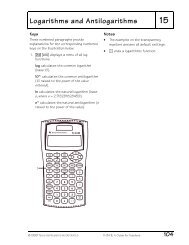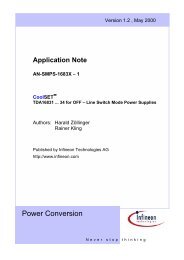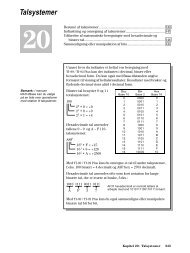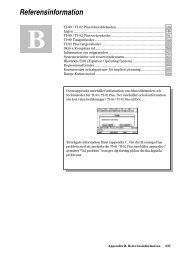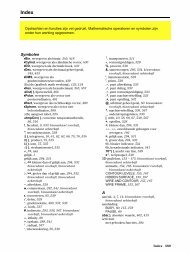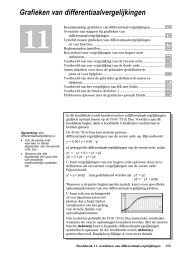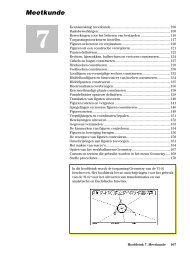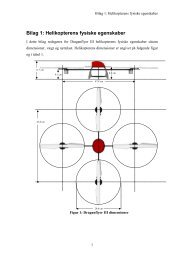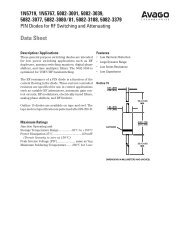Hoofdstuk 3. Het plotten van functies - SmartData
Hoofdstuk 3. Het plotten van functies - SmartData
Hoofdstuk 3. Het plotten van functies - SmartData
Create successful ePaper yourself
Turn your PDF publications into a flip-book with our unique Google optimized e-Paper software.
Een functie volgen (Vervolg)<br />
Van functie naar functie<br />
verspringen<br />
Automatische panning<br />
Opmerking: automatische<br />
panning werkt niet als er<br />
statistische plots worden<br />
weergegeven of als er voor<br />
een functie een<br />
weergavestijl met arcering<br />
wordt gebruikt.<br />
<strong>Het</strong> gebruik <strong>van</strong><br />
QuickCenter<br />
Tip: wanneer u aan het<br />
volgen bent, kunt u op elk<br />
moment gebruik maken <strong>van</strong><br />
QuickCenter, zelfs wanneer<br />
de cursor nog steeds op het<br />
scherm staat.<br />
Stoppen met volgen<br />
58 <strong>Hoofdstuk</strong> <strong>3.</strong> <strong>Het</strong> <strong>plotten</strong> <strong>van</strong> <strong>functies</strong><br />
Druk op C of op D om te verspringen naar de vorige of de volgende<br />
geselecteerde functie voor dezelfde x-waarde. <strong>Het</strong> nieuwe<br />
functienummer wordt op het scherm getoond.<br />
De aanduiding “vorige of volgende” functie is gebaseerd op de<br />
volgorde <strong>van</strong> de geselecteerde <strong>functies</strong> in de Y= Editor, niet op de<br />
manier waarop de <strong>functies</strong> zijn geplot.<br />
Indien u een functie tot buiten de rechter of linker rand <strong>van</strong> het<br />
scherm volgt, verschuift het weergavevenster automatisch naar<br />
rechts of links. <strong>Het</strong> duurt even voordat het nieuwe deel <strong>van</strong> de<br />
grafiek is getekend. Dit procédé noemt men “pannen”.<br />
Voor automatische panning Na automatische panning<br />
Na een automatische panning, gaat de cursor door met het volgen<br />
<strong>van</strong> de kromme.<br />
Indien u een functie tot buiten de onderkant of bovenkant <strong>van</strong> het<br />
weergavevenster volgt, kunt u op ¸ drukken om het centrum <strong>van</strong><br />
het weergavevenster te verplaatsen naar de positie <strong>van</strong> de cursor.<br />
Voor gebruik <strong>van</strong> QuickCenter Na gebruik <strong>van</strong> QuickCenter<br />
Na QuickCenter, stopt de cursor met volgen. Als u door wilt gaan met<br />
volgen, moet u op … drukken.<br />
Als u wilt stoppen met het volgen <strong>van</strong> de kromme, drukt u op N.<br />
De volgfunctie wordt ook afgebroken wanneer u een ander<br />
toepassingsscherm opent, zoals bijvoorbeeld Y= Editor. Wanneer u<br />
teruggaat naar het scherm Graph en op … drukt om de kromme te<br />
volgen:<br />
¦ verschijnt de cursor op de middelste x-waarde als het scherm<br />
opnieuw getekend is door Smart Graph.<br />
¦ verschijnt de cursor op zijn vorige positie (waar hij stond voordat<br />
u de andere toepassing opende) indien Smart Graph het scherm<br />
niet opnieuw heeft getekend.